Googleアナリティクスを見ていて、今週はPV多いな〜と思ってユーザーが訪れているページを見て、
記事確認URLが1番多かったりしませんか?
ブログ始めた当初はそのようなことが多いです。
自分のアクセスが多いんじゃ、ぬか喜びじゃんとなってる人もいるでしょう。
今回はGoogleアナリティクスで自分のアクセスを除外する方法を3つ教えます。
パラメータで除外
Googleアナリティクスでパラメータの除外ができます。
パラメータとはURLのところに
https://mac-like.com/〇〇?preview=true
など見たことあると思います。
この?以降の部分がパラメータになります。?以降のpreviewという部分が名前で、trueという部分が値になります。
この名前部分が含まれていたら除外するという設定を行います。
設定方法
Googleアナリティクスにアクセスして、管理からビューの設定をクリック。
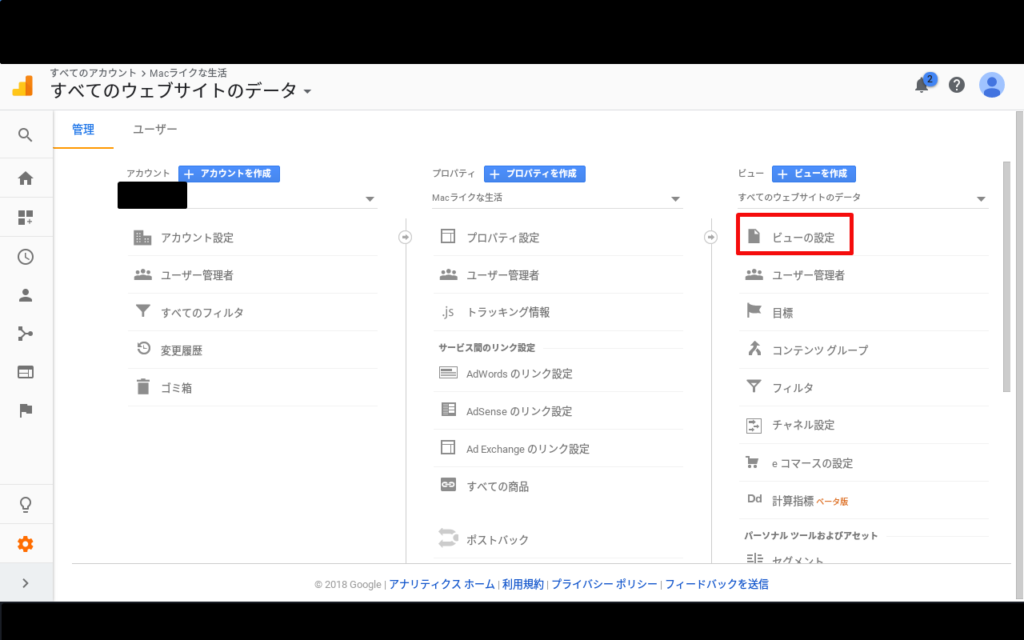
ビューの設定をクリック
除外するURLクエリパラメータに
preview,return,amp
を入力して保存をクリック。
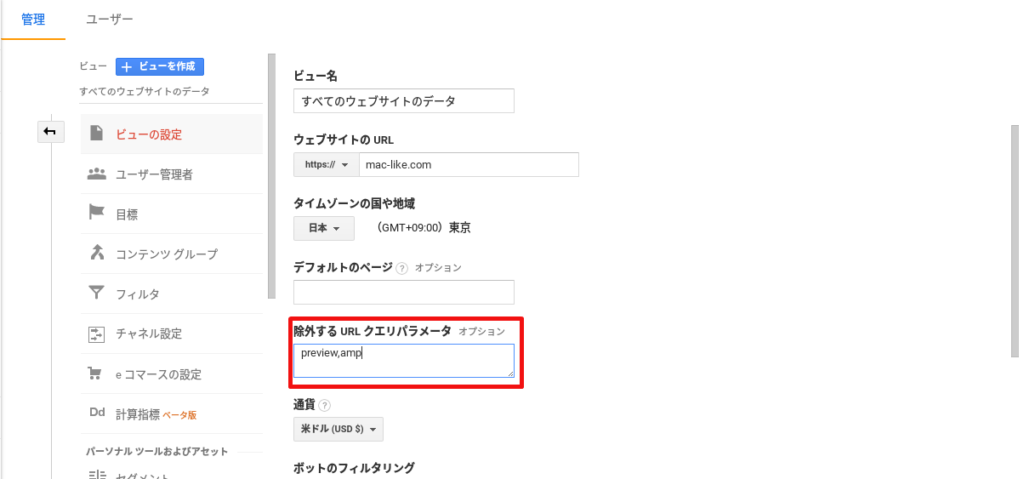
除外するパラメータを入力
メリット
確認用URLや設定用URLの部分だけ除外出来ればいいという方にオススメ
デメリット
パラメータを調べないといけない。
パラメータが変わったときに、毎回書かないといけない。
IPで除外
自分のIPはここで確認出来ます。
自分のIPを確認後コピーしておきましょう。
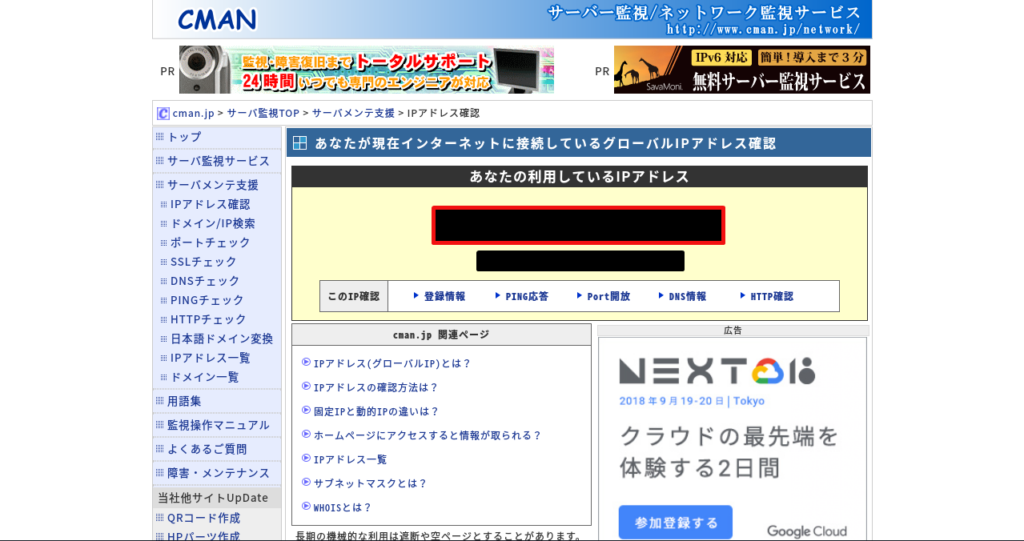
赤枠の部分のIPをコピーしよう
設定方法
Googleアナリティクスにアクセスして、管理からフィルタをクリック
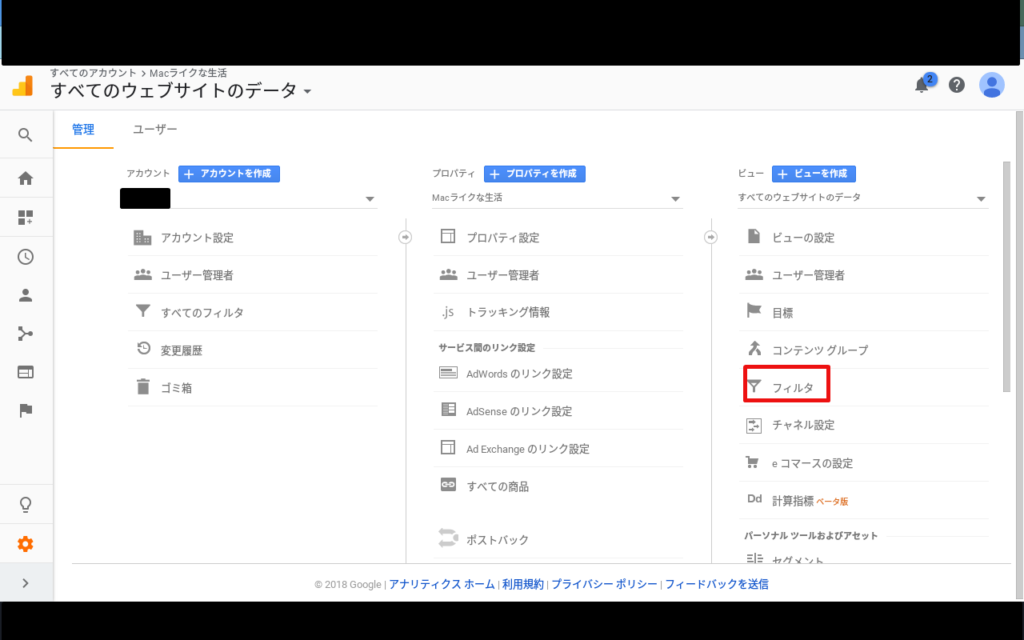
フィルターをクリック
フィルタの追加をクリック
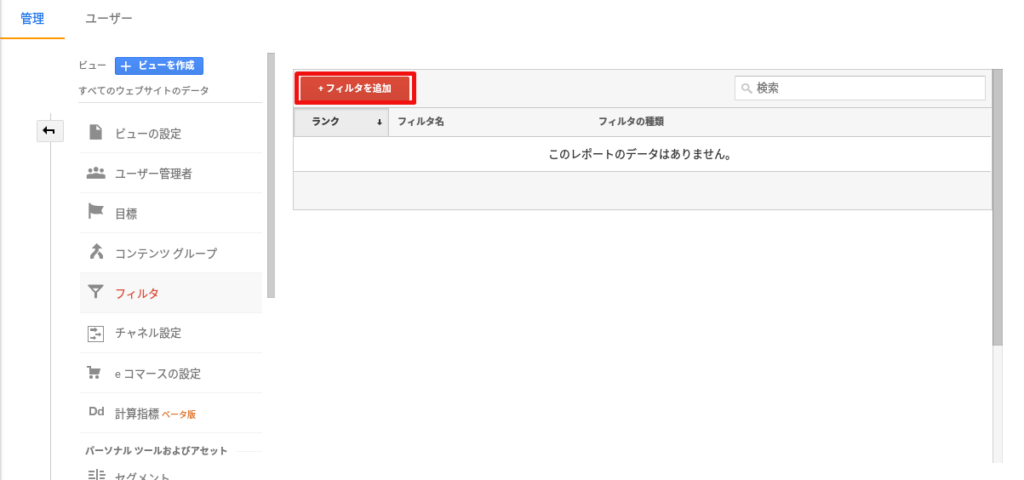
フィルタを追加をクリック
フィルタの種類
- 定義済み
- 除外
- IPアドレスからのトラフィック
- 等しい
- IPアドレス
を設定して保存をクリック
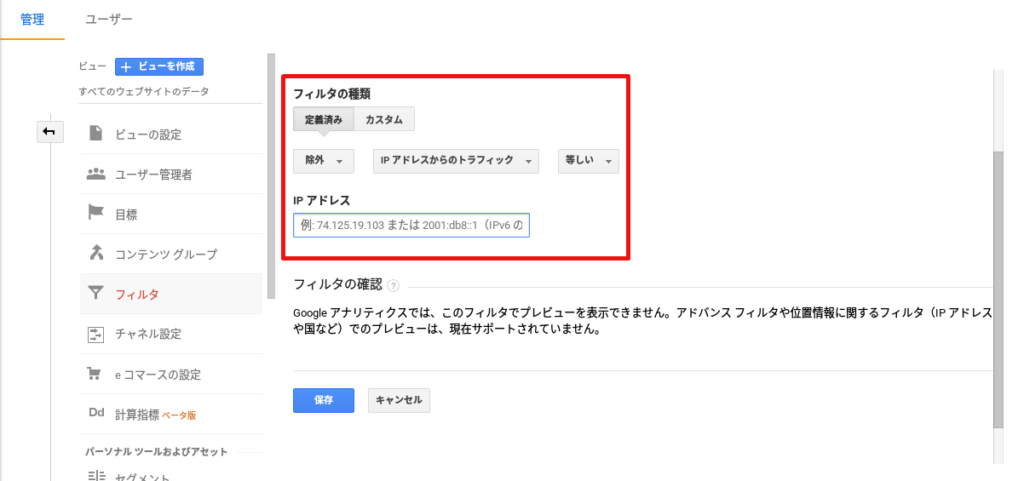
各項目設定して保存
メリット
IPを入力するだけなので、確認用のパラメータ設定など必要がなくなります。
固定IPで契約している会社などが利用する場合にオススメです。
〇〇部署IP除外、〇〇課IP除外などで設定しておけば後でメンテナンスもしやすいです。
デメリット
この除外方法は基本的には会社向けです。何故かと言うと一般家庭で固定IPを利用している人は少ないから。
固定回線やPocket WiFiなどのIPは電源切るたびにIPが切り変わるので、その都度IPを変更しなければなりません。
毎回切り替えるのが面倒くさい方にはオススメしません。
Googleアナリティクスオプトアウトアドオンで除外
これが一番有効かも知れません。
IE、GoogleChrome、Firefox、Safari、Operaのブラウザに対応しています。
GoogleChromeでのインストール方法とオフの仕方
上記URLのダウンロードボタンをクリックすると拡張機能のページに飛ぶので、青色のChromeに追加をクリック。
たったこれだけです。
インストールされると右上にアイコンが出てきます。出てきていれば反映されています。
オフにする場合は
- アイコンをクリック
- 拡張機能を管理をクリック
- 青色のボタンをクリックして灰色にする
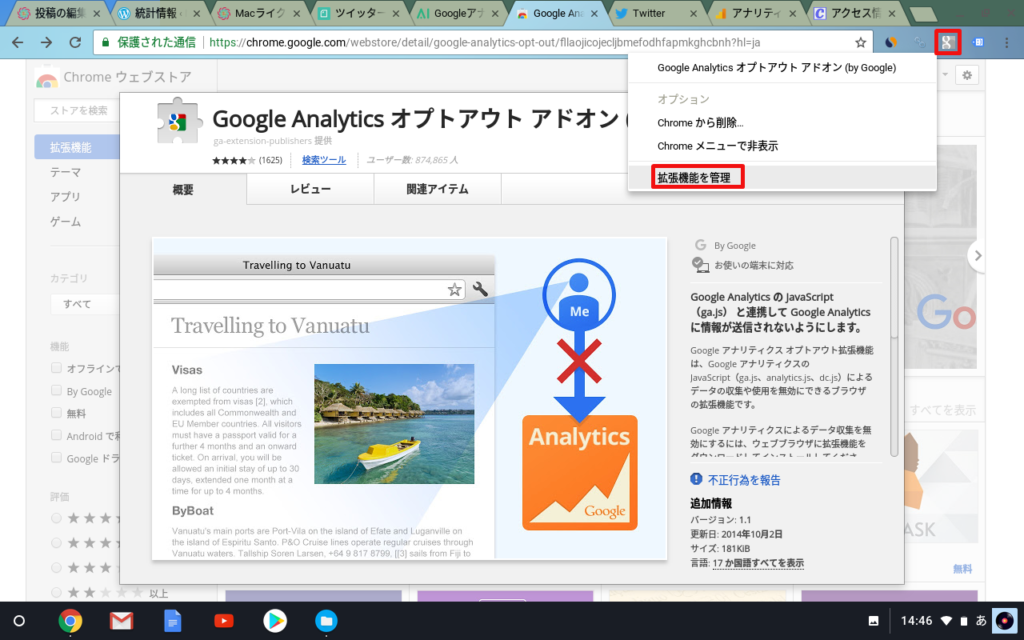
アイコンクリックして拡張機能の管理へ

ボタンを押してオフに
右上のアイコンがなくなればオフになっています。
メリット
インストールするだけで後は何もしないで済むので楽ちん。
デメリット
自分のサイトのみっていう設定が出来ないため、Googleアナリティクス使っている全サイトが対象。
アクセスの確認
設定したものが反映されているか確認しましょう。
確認方法は簡単。自分のサイトにアクセスして、Googleアナリティクスのリアルタイムの項目ところでアクセスしたURLが出てこなければ成功しています。
アクセス数が多くて確認出来ない場合は、自分だけがアクセス出来るURLにアクセスして次の日確認という流れになります。
出て来る場合は、設定ミスがあるのでもう一度確認しましょう。
まとめ
簡単にいうと、
ブロガー向け
- パラメータ除外
- Googleアナリティクスオプトアウトアドオン除外
会社などのメディア担当者向け
- パラメータ除外
- IP除外
このように使い分けましょう。
個人的にはGoogleアナリティクスオプトアウトアドオンがいいですね。




コメントお待ちしてます!